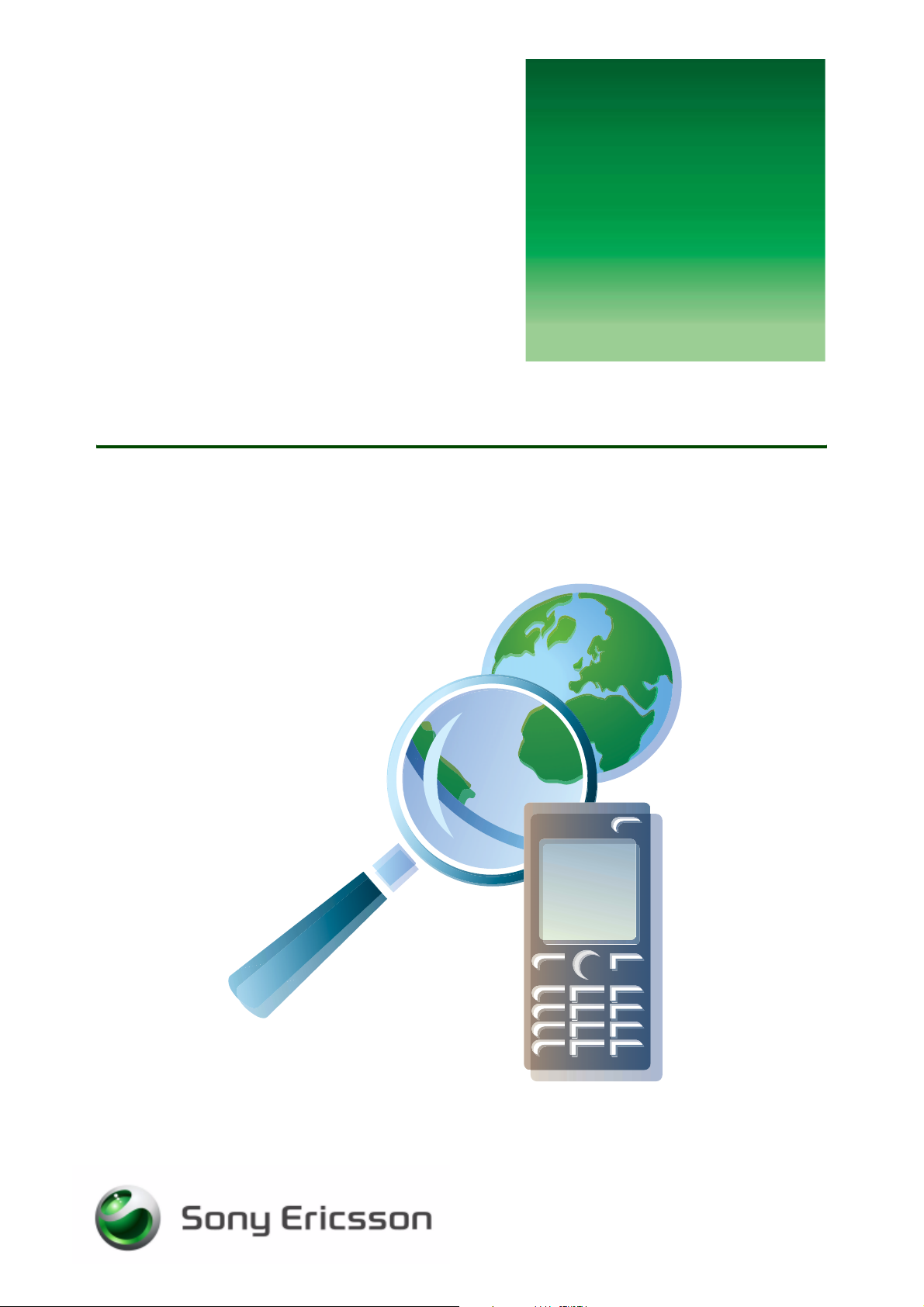
etting
G
s
Navigation sur Internet
Surfez sur le Web
tarted
Janvier 2006
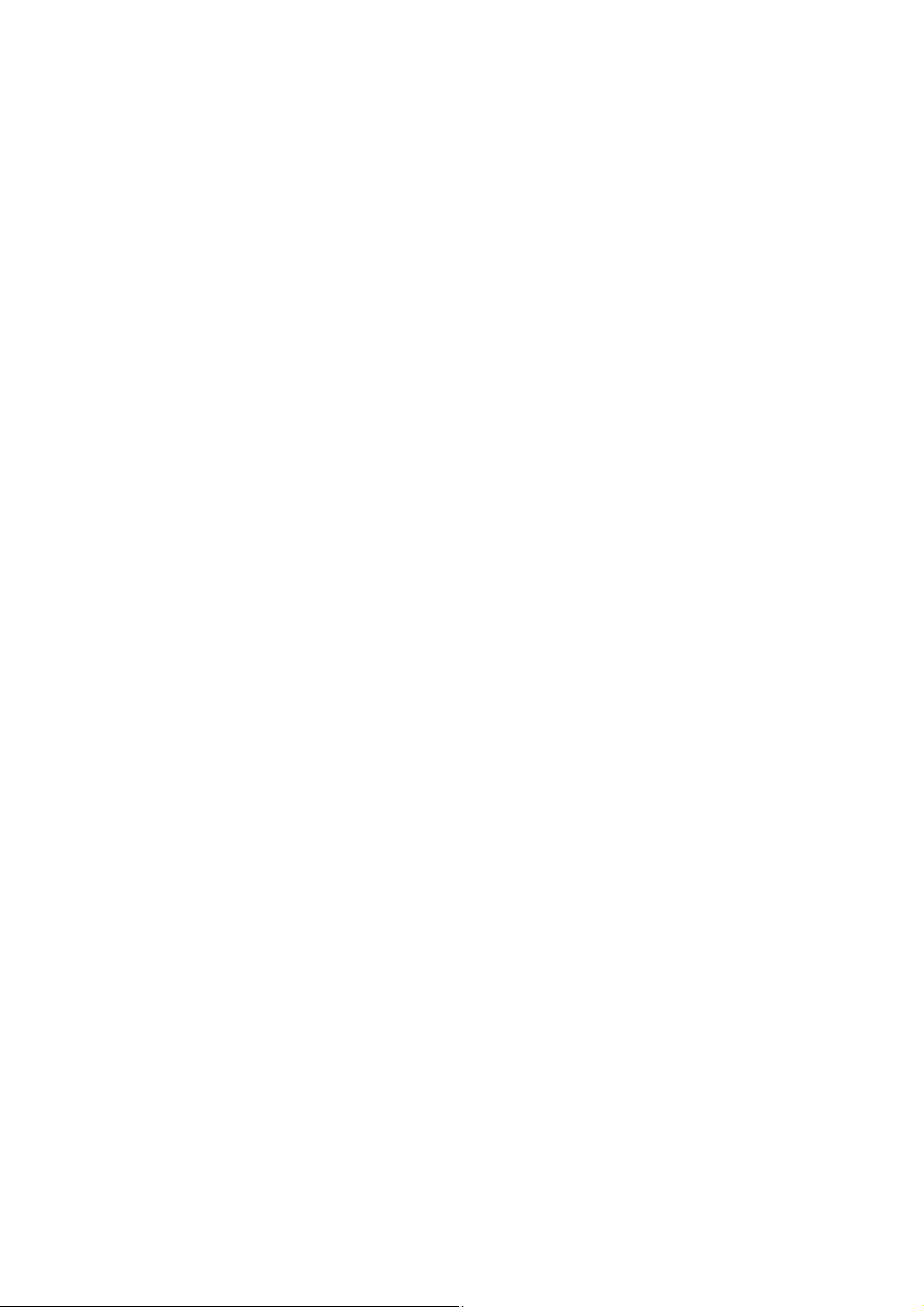
Mise en route Navigation sur Internet
Sommaire
Introduction ............................................................................................... 2
Symboles d’instruction .......................................................................... 2
Avant de commencer ............................................................................. 2
Paramètres Internet ................................................................................... 3
Si vous recevez les paramètres par le biais de l’option
de configuration du téléphone pour le WAP .......................................... 3
Si vous recevez les paramètres par le biais de votre fournisseur
de services ............................................................................................. 3
Si vous entrez les paramètres manuellement ........................................ 4
Accès à Internet ......................................................................................... 4
Si vous utilisez l’icône Services Internet dans le menu principal ........... 5
Utilisation du signet Sony Ericsson ........................................................ 5
Entrée d’une adresse Web à partir de votre téléphone ......................... 5
Options du navigateur Internet .................................................................. 6
Ajout d’un signet ........................................................................................ 7
Changement de la page d’accueil ............................................................. 7
Téléchargement ......................................................................................... 7
1 Janvier 2006
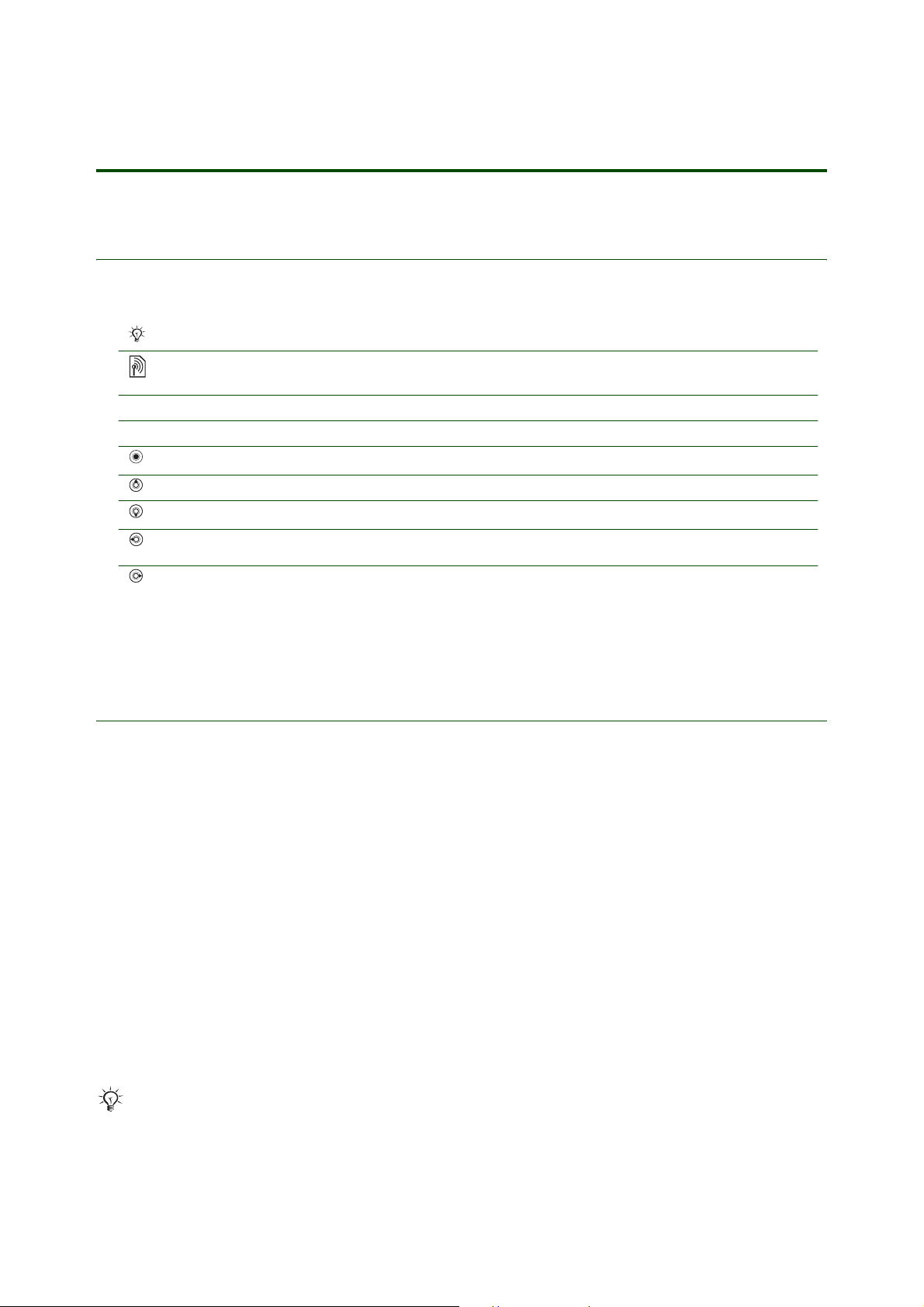
Mise en route Navigation sur Internet
Introduction
Symboles d’instruction
Les symboles d’instruction suivants peuvent apparaître dans ce guide Mise en route :
Remarque.
Indique qu’un service ou une fonction est tributaire d’un réseau ou d’un abonnement.
Pour
obtenir des informations détaillées, contactez votre opérateur réseau.
%
Voir aussi page ...
} Utilisez les touches de sélection ou la touche de navigation pour faire défiler et sélectionner.
Appuyez au centre de la touche de navigation.
Appuyez la touche de navigation vers le haut.
Appuyez la touche de navigation vers le bas.
Appuyez la touche de navigation vers la gauche.
Appuyez la touche de navigation vers la droite.
Votre téléphone mobile possède un navigateur grâce auquel vous pouvez accéder à Internet.
Avant de commencer
Avant de commencer à entrer les paramètres, ayez sous la main les informations relatives à l’abonnement
que vous avez souscrit auprès de votre fournisseur de services et/ou de votre opérateur réseau GPRS ou
GSM. Des informations complémentaires, des paramètres et des documents destinés à vous aider sont
disponibles sur le site
Pour pouvoir accéder à Internet à l’aide de votre téléphone, vous avez besoin des éléments suivants :
• Un abonnement à un service téléphonique permettant d’échanger des données.
• Un profil Internet pour le stockage de vos paramètres utilisateur Internet qui permettent de naviguer
sur le Web.
• Un compte Data correctement configuré pour accéder à un serveur Internet.
www.sonyericsson.com/support.
Il est possible que les paramètres du profil Internet et du compte Data dont vous avez besoin soient déjà
entrés dans le téléphone au moment de l’achat, mais vous pouvez aussi les entrer manuellement selon les
méthodes suivantes
Il se peut aussi que vous deviez vous inscrire en tant qu’utilisateur d’Internet et de l’email auprès
de votre opérateur réseau ou de votre fournisseur de services.
:
2 Janvier 2006

Mise en route Navigation sur Internet
Paramètres Internet
Vous pouvez enter les paramètres du profil Internet du compte Data de trois manières différentes :
• automatiquement grâce à l’option de configuration du téléphone Sony Ericsson pour le WAP
(si
celui-ci est pris en charge par votre fournisseur de services), % 3 Si vous recevez les paramètres
par le biais de l’option de configuration du téléphone pour le WAP ;
• automatiquement en utilisant les paramètres fournis par votre fournisseur de services, % 3 Si vous
recevez les paramètres par le biais de votre fournisseur de services ;
• manuellement en entrant les paramètres dans votre téléphone, % 4 Si vous entrez les paramètres
manuellement.
Il est conseillé d’entrer automatiquement les paramètres dont vous avez besoin, car cela est à la fois
plus
facile et plus rapide que de les entrer manuellement.
Si vous recevez les paramètres par le biais de l’option de configuration du téléphone pour le WAP
Vous trouverez l’option de configuration du téléphone Sony Ericsson pour le WAP Internet mobile
à
l’adresse suivante www.sonyericsson.com/support. Sélectionnez d’abord une région et un pays,
puis l’option de configuration du téléphone et votre modèle de téléphone. Pour recevoir les paramètres
adéquats, vous avez besoin des informations suivantes
• le modèle de téléphone
• le pays (celui dans lequel vous vous trouvez)
•le réseau mobile
• le type de connexion des données
Suivez les instructions qui s’affichent à l’écran. Vous recevez la configuration automatique via SMS.
Lorsque vous recevez le SMS, appuyez simplement sur
Vous pouvez commencer à naviguer sur Internet à l’aide de votre téléphone mobile.
:
} Oui pour installer les nouveaux paramètres.
Si vous recevez les paramètres par le biais de votre fournisseur de services
Recherchez les informations sur le site Web de votre fournisseur de services ou demandez au service
d’aide des renseignements sur la configuration automatique à distance d’Internet.
Si la configuration à distance est possible, vous recevrez la configuration automatique via SMS. Lorsque
vous recevez le SMS, appuyez simplement sur
} Oui pour installer les nouveaux paramètres.
3 Janvier 2006

Mise en route Navigation sur Internet
Si vous entrez les paramètres manuellement
Pour pouvoir entrer les paramètres manuellement, vous devez disposer des informations adéquates
fournies par votre fournisseur de services
La prise en charge du GPRS dépend de votre abonnement réseau et de votre emplacement.
Pour
plus d’informations, contactez votre fournisseur réseau.
Pour entrer les paramètres dans le téléphone
1. } Réglages } Connexions } Réglages Internet } Profils Internet } Nouveau profil.
2. } Nom : et entrez le nom du profil } OK.
3. } Connexion via : } Nouveau compte.
4. } Sélectionnez Données GPRS ou Data GSM comme type de compte.
5. Entrez le nom du compte } Continuer.
6. } APN : (GPRS) et entrez les informations requises } OK ou
} Numéro de tél. : (GSM) et entrez les informations requises } OK.
7. } Nom d’utilisateur : et entrez les informations requises } OK.
8. } Mot de passe : et entrez les informations requises } OK.
9. } Enregistr.
10. Sélectionnez le compte Data que vous venez de créer } Enregistr.
11. Sélectionnez le profil que vous venez de créer. Maintenez enfoncée la touche pour revenir
en mode veille. Vous pouvez commencer à utiliser le navigateur Internet.
:
Accès à Internet
Votre téléphone vous permet d’accéder à Internet où que vous soyez. Vous pouvez accéder rapidement
et
aisément à Internet selon les méthodes suivantes :
• En sélectionnant Services Internet dans le menu principal, % 5 Si vous utilisez l’icône Services Internet
dans le menu principal.
• En sélectionnant le signet « Sony Ericsson » dans Réglages Internet, % 5 Utilisation du signet
Sony Ericsson.
• En entrant une adresse Web dans le navigateur, % 5 Entrée d’une adresse Web à partir de votre
téléphone.
L’icône apparaît dans la barre d’état en haut de l’écran lorsque le réseau GPRS est disponible.
Les différentes barres indiquent l’intensité de la couverture réseau et la zone située au-dessus
vous renseigne sur la disponibilité du GPRS.
4 Janvier 2006

Mise en route Navigation sur Internet
Si vous utilisez l’icône Services Internet dans le menu principal
Sélectionnez Services Internet dans le menu principal. Il s’agit d’une page Web préalablement téléchargée
et enregistrée dans le téléphone sur laquelle vous pouvez accéder à des services en ligne conçus pour
prendre en charge et optimiser l’utilisation de votre téléphone. Par exemple
• Moteur recherche : permet d’accéder à www.google.com. Les services Google permettent d’effectuer
des recherches sur les sites Internet.
• Galer. imag. : permet d’accéder à la galerie d’images Sony Ericsson dans laquelle un utilisateur
enregistré peut télécharger et partager des images avec d’autres. Il est également possible de
télécharger de nouvelles images pour votre téléphone à partir de la galerie publique Sony Ericsson.
•Galer. vidéo : permet d’accéder à la galerie vidéo Sony Ericsson pour télécharger des clips vidéo pour
votre téléphone à partir de la galerie publique Sony Ericsson.
•Réglages : réglages et configurations ; vous pouvez par exemple télécharger MMS.
:
Utilisation du signet Sony Ericsson
Vous disposez d’un accès direct à Sony Ericsson « Divertissement et téléchargements » à l’adresse
www.sonyericsson.com/fun. } Services Internet } Autres } Atteindre } Sony Ericsson. Vous pouvez
télécharger des sons, des jeux, des images, des thèmes et des modèles de MMS.
Entrée d’une adresse Web à partir de votre téléphone
Votre téléphone vous permet d’accéder à Internet où que vous soyez. Utilisez les services Internet pour
trouver les informations.
Pour entrer une adresse Web
1. } Services Internet. Une fois que la page est téléchargée } Autres.
2. } Atteindre } Saisie URL } Nouvelle adresse.
3. Ecrivez l’adresse, par exemple www.sonyericsson.com, } Atteindre. Le téléphone se connecte.
5 Janvier 2006

Mise en route Navigation sur Internet
Options du navigateur Internet
Ouvrez le navigateur, } Autres pour afficher une liste d’options à utiliser lors de la navigation. Les options
peuvent varier en fonction du site Web visité.
} Atteindre pour sélectionner l’une des options suivantes :
• Signets – permet d’ajouter la page Web actuelle à la liste de signets ou d’accéder à l’un des signets
existants.
• Saisie URL – permet d’entrer l’adresse de la page Web du site que vous souhaitez visiter.
• Historique – permet d’afficher la liste des sites précédemment visités.
} Outils pour sélectionner l’une des options suivantes :
• Ajouter le signet – permet d’ajouter la page Web actuelle à la liste de signets.
• Enregistr. image – permet d’enregistrer l’image de la page Web.
• Enregistrer page – permet d’enregistrer la page Web.
• Actualiser page – permet d’actualiser le contenu de la page Web.
• Envoyer lien – permet d’envoyer à un autre téléphone un lien au site actuel.
• Emettre un appel – si votre abonnement prend cette fonction en charge, vous pouvez émettre
un appel tout en naviguant sur Internet.
} Afficher pour sélectionner l’une des options suivantes :
• Plein écran – choisissez Ecran normal ou Plein écran.
• Texte seulement – choisissez Contenu complet ou Texte seulement.
• Zoom – effectuez un zoom avant ou un zoom arrière sur une page Web.
} Avancées } onglet Navigation pour sélectionner l’une des options suivantes :
• Smart-Fit – permet d’ajuster la page Web à votre affichage afin d’éviter le défilement horizontal.
• Afficher images – permet de spécifier si les images d’une page Web doivent s’afficher.
• Afficher animation – permet de spécifier si les animations d’une page Web doivent s’afficher.
• Lire sons – permet de spécifier si les sons d’une page Web doivent être lus.
• JavaScript™ – permet de spécifier si JavaScript™ doit être autorisé sur une page Web.
• Accepter cookies – réglages des infos relatives à une page Web pour un accès plus rapide lorsque
vous visitez à nouveau la page Web.
} Avancées } onglet Autres et sélectionnez l’une des options suivantes :
• Effacer les cookies – permet de supprimer toutes les informations relatives à une page Web
(cookies) enregistrées dans votre téléphone.
• Vider la cache – permet de supprimer tous les fichiers Internet temporaires enregistrés dans
votre téléphone.
• Effac. mots passe – permet de supprimer tous les mots de passe mémorisés.
• Etat – permet d’afficher des informations sur l’état actuel telles que le profil, le type d’accès,
la sécurité ou l’adresse.
} Quitter Navigat. – permet de se déconnecter et de passer en mode veille.
6 Janvier 2006

Mise en route Navigation sur Internet
Ajout d’un signet
Les signets permettent de traiter aisément les adresses Internet. Utilisez des signets pour enregistrer
les
adresses de vos sites Internet préférés.
Pour ajouter un nouveau signet
1. } Services Internet } Autres } Atteindre } Signets } Nouveau signet.
2. } Titre : et entrez le nom de la page d’accueil } OK.
3. } Adresse : et entrez l’adresse de votre nouvelle page d’accueil } OK.
4. } Enregistr.
Changement de la page d’accueil
Vous pouvez sélectionner la page Internet de votre choix comme page d’accueil de votre téléphone.
Une
fois que vous avez défini une page d’accueil, un lien direct à celle-ci apparaît dans le menu Autres
du navigateur.
Pour définir la page d’accueil
1. Mettez en surbrillance le signet de la page que vous souhaitez utiliser comme page d’accueil
} Autres } Nv. page accueil.
2. } Oui pour confirmer la nouvelle page d’accueil.
Téléchargement
Consultez la rubrique Téléchargement d’éléments sur votre téléphone du guide Mise en route à l’adresse
www.sonyericsson.com/support.
7 Janvier 2006

Mise en route Navigation sur Internet
Ce guide de Mise en route est publié par :
Sony Ericsson Mobile Communications AB,
SE-221 88 Lund, Sweden
Téléphone : +46 46 19 40 00
Fax : +46 46 19 41 00
www.sonyericsson.com
© Sony Ericsson Mobile Communications AB,
2005. Tous droits réservés. Par la présente, une
licence vous est concédée pour télécharger et/ou
imprimer une copie du document.
Tous les droits non expressément accordés sont
réservés.
Numéro de publication : FR/LZT 108 8606 R1A
Ce document est publié par Sony Ericsson Mobile
Communications AB sans aucune garantie*.
Sony Ericsson Mobile Communications AB peut
procéder en tout temps et sans préavis à toute
amélioration et à toute modification à la suite
d’une erreur typographique, d’une erreur dans
l’information présentée ou de toute amélioration
apportée aux programmes et/ou au matériel. De
telles modifications seront toutefois intégrées aux
nouvelles éditions de ce document. Les versions
imprimées doivent être considérées comme des
copies temporaires de référence uniquement.
*Toutes les garanties implicites, notamment
les garanties implicites de qualité marchande
et d’adaptation à un usage particulier, sont
exclues. Sony Ericsson ou ses concédants ne
sont en aucun cas responsables des dommages
accessoires ou indirects, notamment les pertes
de bénéfices ou commerciales, engendrés par
l’utilisation des informations contenues dans le
présent document.
8 Janvier 2006
